💻 КАКОЙ НОУТБУК выбрать дизайнеру?
Если вы уже достаточное время занимаетесь дизайном, то скорее всего, вы уже задумывались о покупке ноутбука, который будет соответствовать вашим потребностям
Привет! Это Андрей Батталов, автор и эксперт курса «Инфографика для маркетплейсов».
В этой подборке я поделюсь своими рекомендациями по выборе ноутбука.

macOS
Если вы пользуетесь Photoshop и прочим софтом от Adobe, то отлично подойдут, конечно, Apple MacBook.
Почему? MacBook Pro, благодаря установленным в нем чипам: М1 или М2, имеет мощный процессор и справится с любыми вашими запросами и программами для работы.
MacBook Air
— это более легкая и компактная версия, и в ней отсутствую вентиляторы. Такой ноутбук подойдет для Photoshop и других несложных редакторах, можно даже видео помонтировать.
MacBook Pro
— у них уже есть вентиляторы и они предназначены для более серьёзной работы.
В бюджете до 100.000 руб, вы сможете взять MacBook Pro на М1, с 16 ГБ памяти и 256 ГБ / 512 ГБ внутренней памяти. Такой конфигурации для дизайна хватит «за глаза», даже для сложных проектов в Photoshop.
⬇️ Общая сравнительная характеристика, которая поможет вам определиться в выборе между версиями Air и Pro:
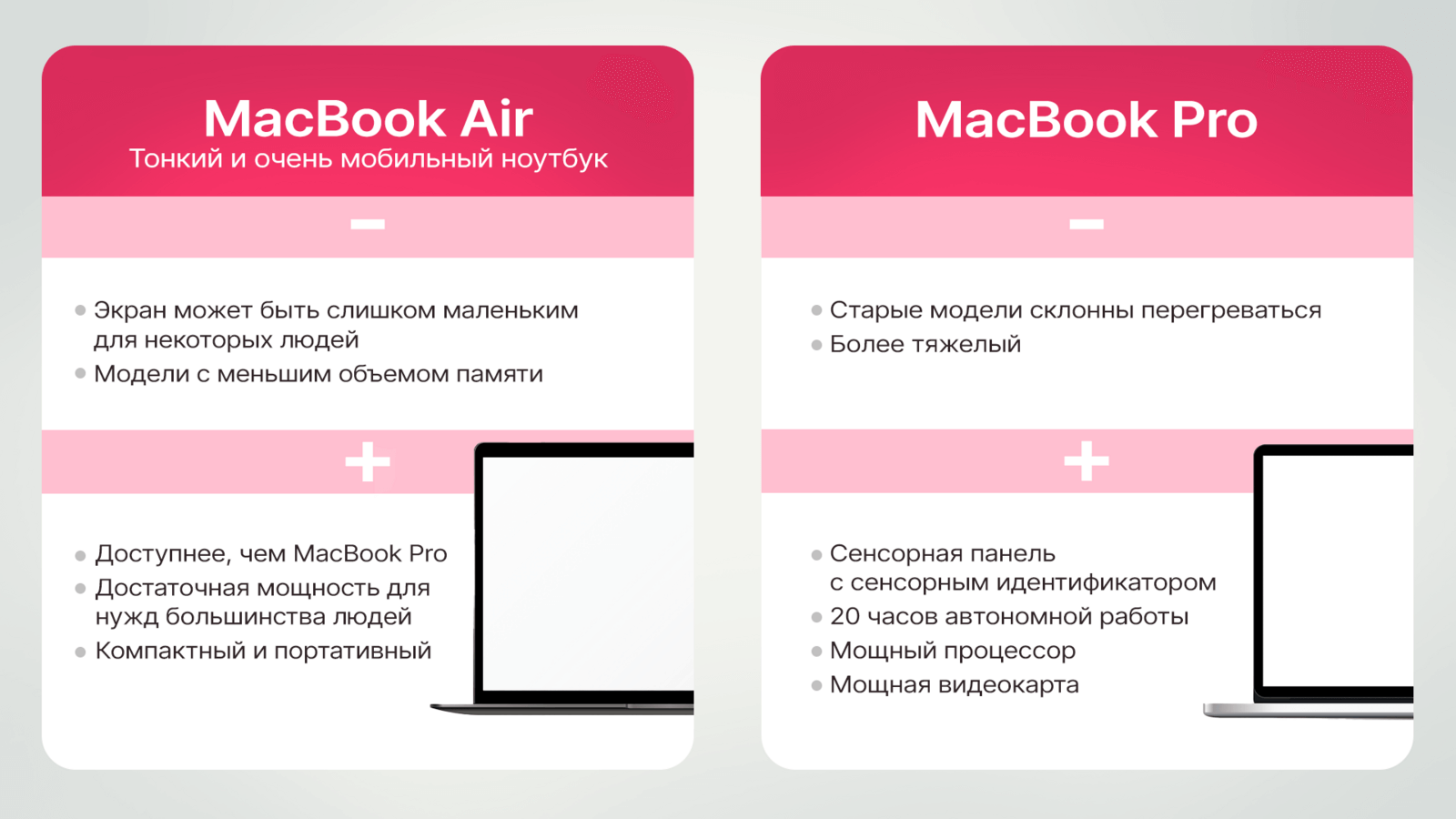
Недавние обновления
Летом 2023 года была представлена 15-дюймовая версия MacBook Air. Это самый крупный представитель семейства за всю его историю.
WINDOWS
Что касается компьютеров на Windows. Тут выбор очень большой, поэтому я укажу только на то что нужно обращать внимание.
1. Экран
Желательно брать хотя бы 2К матрицу IPS с цветовым охватом по srgb 100% и выше. В идеале это OLED дисплей. (У макбуков, кстати, один из самых идеальных экранов на рынке)
2. Процессор
Минимум intel core i7 с частотой от 3 ГГц. О процессорах вы можете более подробно почитать в интернете.
3. Оперативная память
Минимум 16ГБ в идеале 32ГБ (либо можете купить 16 ГБ, но обязательно смотрите, есть ли там возможность добавит дополнительную оперативную память)
4. Видеокарта
Это то, что важно в 3D моделировании, тут желательно рассматривать варианты nvidia GeForce серии 2070, 2080, 3070 и выше, чтобы памяти было минимум 4-8 ГБ.
В остальном уже дело вкуса, что касается внешности, автономности и лично ваших предпочтений.
ВЫВОДЫ
Для создания элементарных иллюстраций и простого редактирования изображений, подойдет почти любой современный ноутбук. Но вот для того, чтобы заниматься дизайном с большой буквы, вам непременно понадобится высокопроизводительное устройство с качественным экраном и большим количеством памяти.
Ноутбук – это тот же инструмент для работы, а его покупка – инвестиция в комфорт и эффективность.
А какой ноутбук вы советуете для работы?
Поделитесь в комментариях, какой компьютер / ноутбук сейчас у вас? Могли бы посоветовать его другим? Если нет, какое устройство хотели бы приобрести?
Комментарии 15
Спасибо! Нужная информация. 👍
Так как моя основная специализация - это UX/UI дизайн, то именно для работы мне вполне хватило бы макбука на M1.
По факту я использую его только в одном случае: для быстрой анимации интерфейсов (просто потому что для винды нет этой проги в принципе). Да, очень выручает: то, что в ae я делала бы 40 минут, в том же principle делается за пару кликов (например, для создания этой простой анимации интерфейса у меня ушло минут 5 вместе с подбором экранов Работы пользователя Peachkovskaya )
Но до этого я около 8 лет отработала графическим дизайнером и верстальщиком многостранички. И конечно я привыкла к большим мониторам и стационарным компам.
Но это лично моя история - знаю, что многим моим коллегам комфортно работать за ноутами. Тут, наверное, дело вкуса.
Я люблю работать на компе. В целом ниже все озвучили, это и мощь и большой дисплей и возможность апгрейда. По конфигу: проц IntelCore i7-4790K, 32ГБ оперативы, видео geforce970 4ГБ, моник 4К. По факту все супер, комп даже не напрягается. В АЕ только напряги, надо видюху менять будет, не хватает иногда.
Ноутбуки, безусловно, предоставляют удобство и мобильность, но они не всегда являются идеальным выбором для работы с графикой, особенно при серьезных проектах. Одной из основных проблем, которая ограничивает их эффективность в этой области, является маленький монитор.
1. Ограниченный размер монитора: Ноутбуки обычно обладают небольшими дисплеями по сравнению с настольными компьютерами или мониторами, предназначенными специально для графической работы. Это означает, что вам приходится работать на ограниченной площади экрана, что затрудняет точную настройку деталей и мелких элементов в графических проектах.
2. Ограниченное разрешение: Даже при наличии высокого разрешения на мониторе ноутбука, его физический размер ограничивает количество деталей и информации, которые можно одновременно разместить на экране. Это может сильно сказаться на вашей способности адекватно оценивать и редактировать изображения.
3. Цветовая точность и калибровка: Для работы с графикой важна точность воспроизведения цветов и их калибровка. Профессиональные графические мониторы обычно имеют более широкий цветовой охват и возможность точной калибровки, чем типичные дисплеи ноутбука.
4. Эргономика: Для продолжительной работы с графикой важны правильная эргономика и комфортное положение. Возможность использовать сторонний монитор, клавиатуру и мышь с настольного компьютера способствует более удобному и эффективному рабочему процессу.
5. Производительность: Сложные графические проекты могут требовать высокой производительности, особенно при работе с трехмерной графикой, редактировании видео и анимации. Ноутбуки могут иметь ограниченные ресурсы по сравнению с настольными компьютерами, что может замедлить процесс обработки и рендеринга.
Когда речь идет о работе с трехмерной графикой, масштаб и пространство играют еще более важную роль. Создание и редактирование 3D моделей требует более детального отображения и манипулирования элементами на экране. В случае с маленьким монитором ноутбука становится сложнее оценивать глубину, перспективу и мельчайшие детали, что может серьезно затруднить процесс работы с трехмерными объектами. Большой монитор с высоким разрешением, характерный для настольных компьютеров или специализированных графических станций, предоставляет более комфортное и эффективное пространство для работы с 3D графикой, улучшая визуальное восприятие и точность редактирования.
В заключение, хотя ноутбуки обладают удобством и мобильностью, они не всегда являются наилучшим выбором для профессиональной графической работы из-за ограниченного размера монитора и связанных с этим ограничений в разрешении, цветовой точности, эргономике и производительности.
Какой ноутбук выбрать для работы с изображениями? Ни какой!!!! Для профессиональной качественной работы - только стационарный комп, с хорошей видео картой, калиброванный с IPS матрицей монитор. И безусловно, для аккуратной и удобной работы - графический планшет. Какие бы продвинутые ноуты не были.... не в полях же вы будете работать?
Очень нужный и полезный пост... Благодарю!
Выиграл подписку на Photoshop 2023 который выдал сообщение о несовместимости процессора и жестко тормозит.
Да Mac это хорошо, но моё управление глазами работает только на Windows.
Полезная статься, благодарю
От себя хочу добавить, что кроме процессоров intel core можно рассматривать AMD Ryzen 5, желательно от 6 ядер и 3ГГц. Они как правило бюджетней и в народе считается, что они лучше себя показывают именно в работе. Но здесь также важно обращать внимание на сокет и чипсет, и вообще в целом на совместимость с материнской платой, особенно если приобретать коплектующие для ПК отдельно, делать так сказать апгрейд. Эту информацию можно найти на сайтах производителей.
Также в настольных ПК большое значение имеет материнская плата, у меня сейчас она 2013 года с сокетом Intel LGA1150, следовательно хороший апргрейд уже не сделать) Поэтому сейчас рассматриваю не ниже LGA1200, если для intel, а если под процессор AMD, то AM4. На их базе уже и тип оперативной памяти не DDR3, а DDR4, например. Соответственно у них скорость намного больше.
Не малую роль на скорость работы также влияют жесткие диски.
-HDD (классический способ для хранения данных):
плюсы: цена за гигабайт, объем; минусы: габариты и скорость.
-SATA SSD (маленький легкий и быстрый, но дороже HDD):
плюсы: скорость, размер и вес; минусы: цена за гигабайт, максимальный объем
-m2 SATA SSD (меньше предыдущего, но плюсы и минусы те же):
плюсы: скорость, минимальный размер, не нужны провода для подключения; минусы: цена за гигабайт, max объем, нужен подходящий разъем на плате
-NVME m2 SSD (самое быстрое решение на сегодня, подходит для профессиональных задач и работы с большими файлами):
плюсы: запредельная скорость, min размер, не нужны провода для подключения; минусы: цена за гигабайт, max объем, нужен подходящий разъем на плате
Под операционную систему в домашнем ПК рекомендуется выделить отдельный накопитель. Для пользовательского компьютера будет достаточно SSD от 256 ГБ
А насчет видеокарт: при ограниченном бюджете Nvidia GeForce GTX10хх и 16ХХ серии от 4ГБ тоже спокойно подойдут для работы
Я за ПК. Их и апгрейдить и прозе и дешевле,как и отремонтировать, и монитор можно взять любой. Для меня минус ноута-его мобильность. Когда нет рядом, или просто не охота отвечать,можно написать не у ПК. Для меня ноут лишь для поездок,когда нельзя надолго пропасть поэтому ноут использую крайне редко, но есть.